Game DVR in Windows 10 kann aufnehmen und sendenSpielweise. Es ist ein nützliches Tool, wenn Sie Highlights aus Ihren Spielen aufnehmen oder das Gameplay streamen möchten. Game DVR funktioniert über die Game-Leiste, die Sie mit der Win + G-Verknüpfung aufrufen können. Sie können der Spieleleiste beibringen, welche Apps Spiele sind, und sie sogar zum Aufzeichnen von Apps verwenden, die keine Spiele sind. Die Spielleiste verfügt über zwei Aufnahmemodi. eine zum Aufnehmen des Spiels und eine zum Aufnehmen eines kurzen Clips. Standardmäßig sind die kurzen Clips nur 30 Sekunden lang. Wenn Sie möchten, können Sie mit Game DVR in Windows 10 längere Clips aufnehmen. Alternativ können Sie auch kürzere Clips aufnehmen.
Möglicherweise werden Sie in dem Screenshot darunter bemerkenEs gibt ein Ausrufezeichen direkt über der Schaltfläche zum Aufnehmen von Clips. Wenn auf Ihrem System dasselbe angezeigt wird, bedeutet dies, dass die Aufzeichnung von Clips deaktiviert ist. Das lässt sich leicht korrigieren. Lesen Sie einfach weiter, um zu erfahren, wie.

Um längere Clips mit dem Game DVR aufzunehmen, müssen Sie zu den Einstellungen der Xbox-App gehen.
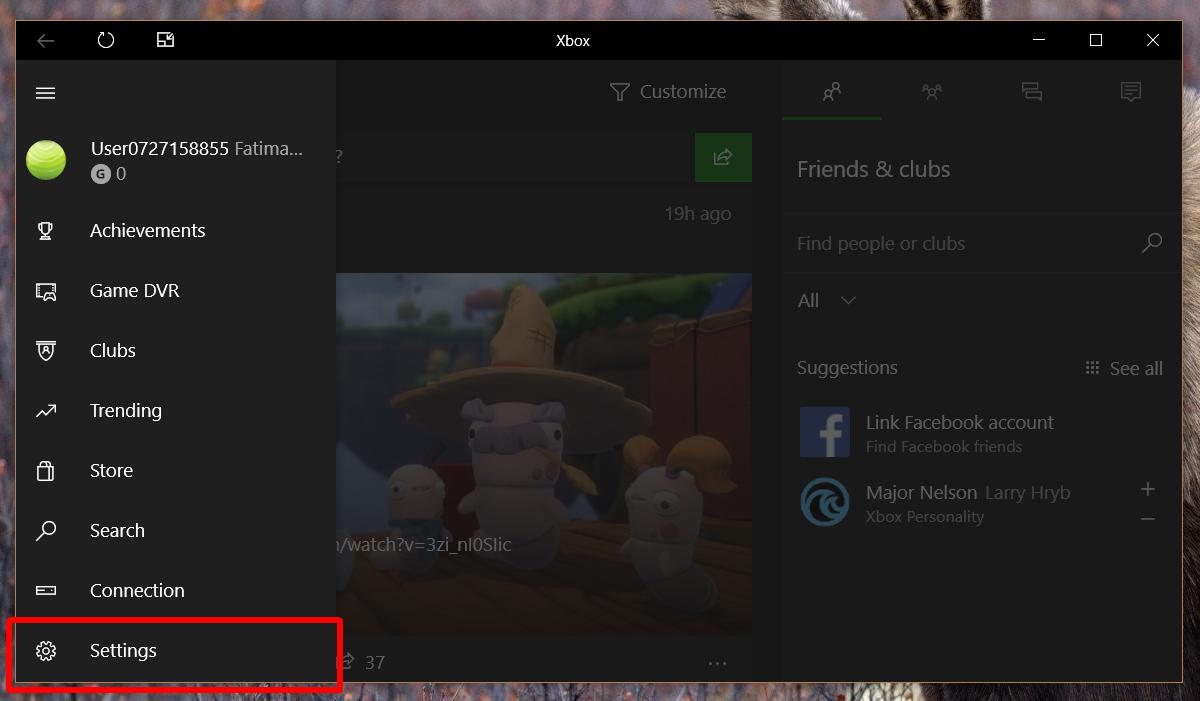
Wechseln Sie auf dem Einstellungsbildschirm zur Registerkarte Game DVR. Scrollen Sie zum Abschnitt "Hintergrundaufnahme" und aktivieren Sie ihn. Wenn Sie diese Option aktivieren, verschwindet das Ausrufezeichen oben auf der Aufnahme-Schaltfläche in der Spielleiste.
Wir sollten darauf hinweisen, dass die Aufnahme von Spielclips undAufnahme-Gameplay sind in der Xbox-App etwas anders. Die Optionen sind schlecht beschriftet, aber Sie können das Spiel bis zu 2 Stunden lang aufzeichnen und Sie können Spielclips bis zu 10 Minuten lang aufzeichnen. Um diese kürzeren Spielclips aufnehmen zu können, muss die Hintergrundaufnahme aktiviert sein.
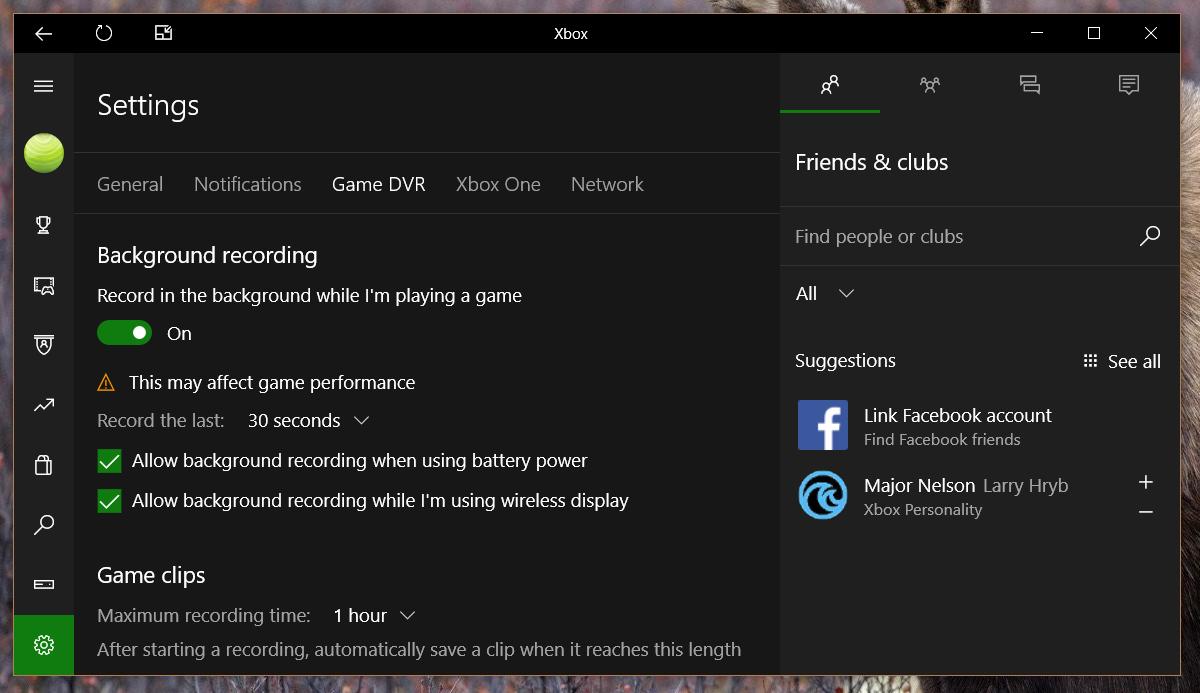
Öffnen Sie nach der Aktivierung das Dropdown-Menü "Letzte Aufzeichnung". Der Standardwert für diese Clips beträgt 30 Sekunden. Um längere Clips mit dem Game DVR aufzunehmen, wählen Sie eine der anderen Zeitoptionen. Wenn Sie einen kürzeren Clip aufnehmen möchten, haben Sie nur eine Option. 15 Sekunden. Dies ist die einzige Länge, die kürzer als die Standard-30-Sekunden ist.
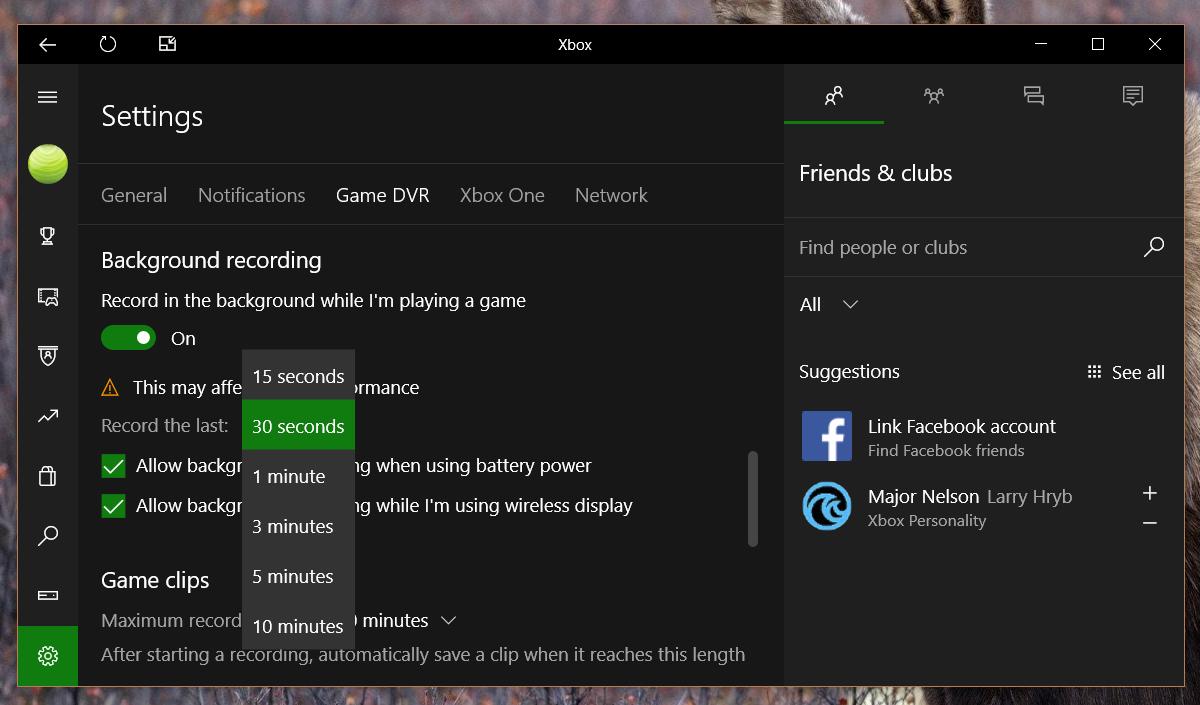
Wir sollten darauf hinweisen, dass das Aufnehmen von Clips abelasten die Ressourcen Ihres Systems. Dies liegt daran, dass Ihr Gameplay ständig im Hintergrund aufgezeichnet wird. Wenn Sie auf die Schaltfläche zum Aufnehmen eines Clips in der Spielleiste klicken, werden die letzten Minuten anhand dieser Aufzeichnung abgerufen. Im Gegensatz dazu zeichnet die Aufnahmefunktion in der Spielleiste alles innerhalb von 2 Stunden nach Ihrer Auswahl auf. Dies beansprucht Ihr System weniger und Sie können auch ein längeres Video aufnehmen.
Wenn Ihr System nicht die neueste und die beste Gaming-Hardware enthält, bieten Hintergrundclips möglicherweise ein geringeres Spielerlebnis.













Bemerkungen